Kako popraviti nepouzdanu vezu u CSGO
Miscelanea / / August 24, 2022

Counter-Strike: Global Offensive je igra pucanja iz prvog lica izdana 2012. godine. Igra je usmjerena na timski rad, oružje, strategiju i upravljanje osobnom ekonomijom. Temelji se na dva tima, terorista i protuterorista koji igraju kako bi dovršili različite ciljeve na raznim mapama. Igrači su također nagrađeni virtualnom valutom nakon što završe runde. Ova uzbudljiva igra prepuna uzbuđenja i vještina ponekad može pokazati pogreške u vezi koje mogu ometati igranje. Ako se i vi suočavate s istim problemom dok igrate CSGO, onda ste na pravom mjestu. Imamo savršen vodič s više metoda koje će vam pomoći da popravite nepouzdanu vezu CSGO. Prije nego što zaronite izravno u metode, bitno je imati detaljne informacije o CS GO problem s poslužiteljima za pronalaženje partnera i njegove uzroke, pa započnimo s poznavanjem nepouzdanosti CSGO-a veza.

Sadržaj
- Kako popraviti nepouzdanu vezu u CSGO
- Što uzrokuje nepouzdanu CSGO vezu?
- Metoda 1: Osnovne metode rješavanja problema
- Metoda 2: Pokrenite alat za rješavanje problema s mrežom
- Metoda 3: Provjerite integritet datoteka igre
- Metoda 4: Popravite mape biblioteke Steam
- Metoda 5: Koristite različite Steam račune
- Metoda 6: Pokrenite SteamService.exe
- Metoda 7: Koristite Google DNS
- Metoda 8: Resetirajte mrežne postavke
- Metoda 9: Dopustite Steamu kroz vatrozid
- Metoda 10: Onemogućite vatrozid Windows Defender (ne preporučuje se)
Kako popraviti nepouzdanu vezu u CSGO
CSGO matchmaking sustav je unutar igre dostupan svim igračima koji korisnicima nudi priliku da se natječu za rang vještina. Rangovi dodaju dodatno uzbuđenje igri izbjegavajući nejednake mečeve i također poboljšavajući iskustvo igranja. Također pomaže u povezivanju korisnika s drugim igračima iste vještine.
Što uzrokuje nepouzdanu CSGO vezu?
Višestruki uzroci mogu dovesti do nepouzdanih veza u CSGO-u, neki od njih su navedeni u nastavku:
- Jedan od prvih razloga za vođenje mrežne pogreške je Oštećene datoteke igre CSGO koji se obično preuzimaju putem softvera treće strane ili antivirusa.
- Sljedeći uzrok ovog problema je Nestabilna mrežna veza kada imate slab ili nedosljedan internet.
- Ako je VPN na vašem sustavu, to može usporiti vašu mrežnu vezu i također odgoditi igru. Dakle, morate ga onemogućiti da biste riješili ovaj problem CSGO povezivanja.
- Netočan DNS poslužitelj ili mrežne postavke još su jedan razlog zašto imate pogreške s CS GO poslužiteljima za pronalaženje partnera.
- Ako sprječavanje izvršenja podataka je isključen na vašem sustavu, tada se možete suočiti s nepouzdanom vezom.
Također je moguće da je problem u CSGO status poslužitelja, a ne vaš sustav ili vezu. Stoga morate jednom provjeriti status CSGO stranice kako biste isključili tu mogućnost. Ova vrsta problema s poslužiteljem javlja se kada se puno igrača pokušava spojiti na igru u isto vrijeme. Stoga ga morate provjeriti pomoću Detektor pada stranica.
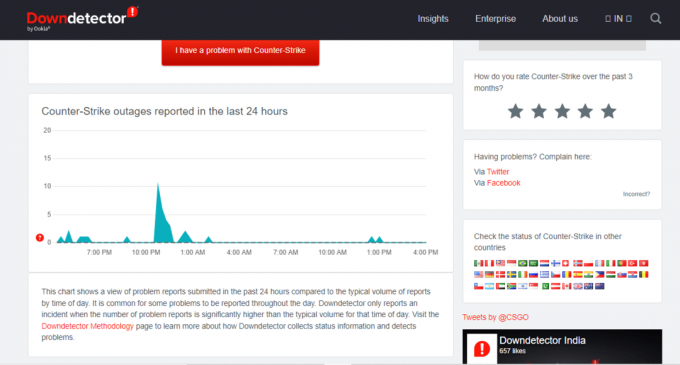
Kao što smo spomenuli, postoji mnogo razloga koji dovode do problema s povezivanjem u CSGO-u, ali uz to, postoji i višestruki popravci koji vam mogu pomoći u rješavanju ovog problema uz učinkovite i detaljne korake. Ove su metode navedene u nastavku prema njihovoj razini složenosti i učinkovitosti.
Metoda 1: Osnovne metode rješavanja problema
Slijedite ove osnovne metode kako biste riješili problem CSGO poslužitelja za pronalaženje partnera.
1A. Pokrenite CSGO kao administrator
U slučaju da igricu koristite putem Steama, postoji mogućnost da naiđete na greške povezivanja prilikom pokretanja igre jer Steam nema administratorska prava. U tom slučaju morate dati administratorska prava za aplikaciju ako tražite odgovore o tome kako popraviti nepouzdanu vezu CSGO, slijedite korake u nastavku:
1. Idite na radnu površinu i desnom tipkom miša kliknite CS GO primjena.
2. Sada kliknite na Svojstva iz izbornika.

3. Idi na Kompatibilnost i potvrdite okvir za Pokrenite ovaj program kao administrator opcija.

4. Sada kliknite na primijeniti i onda u redu.
1B. Očisti DNS predmemoriju
DNS ili sustav naziva domena pomaže u promjeni naziva domene web stranice u IP adresu kako bi ga sustav lakše razumio. Ovaj DNS se pohranjuje kao predmemorija i potrebno ga je isprati kako bi se riješili svi mrežni problemi na vašem računalu. Možete naučiti puno o DNS-u i kako ga isprati uz pomoć našeg vodiča Kako isprati i resetirati DNS predmemoriju u sustavu Windows 10.

Također pročitajte:Popravite svoje računalo Čini se da je ispravno konfigurirano, ali DNS ne reagira u sustavu Windows 10
1C. Onemogući proxy poslužitelj
Posljednja metoda za ispravljanje nepouzdanih CSGO poslužitelja za pronalaženje partnera je onemogućavanje proxyja na vašem sustavu. Ako koristite proxy na svom računalu za poboljšanje mrežnih performansi, tada vam njegovo onemogućavanje može pomoći da riješite spomenuti problem povezivanja CSGO. Možete dobiti pomoć iz našeg iscrpnog vodiča za Kako onemogućiti VPN i proxy na Windows 10.
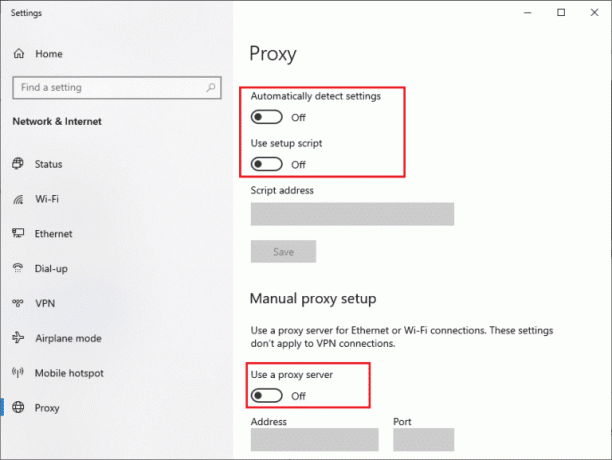
1D. Ažurirajte mrežne upravljačke programe
Ako se čini da nijedna od metoda ne radi ispravno za vas, morate pokušati ažurirati mrežne upravljačke programe jer zastarjeli upravljački programi često dovode do problema s prekidom veze tijekom pokretanja igre. Dakle, za obradu ažuriranja možete proći kroz naš korisni vodič Kako ažurirati upravljačke programe mrežnog adaptera u sustavu Windows 10.
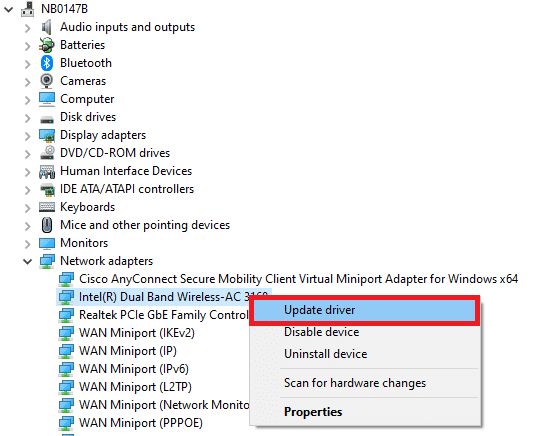
Također pročitajte:Popravite da u sustavu Windows 10 nisu pronađene WiFi mreže
1E. Ažurirajte Windows
Ako internetska veza na vašem sustavu radi dobro, a vi se još uvijek borite s CSGO vezom, možete pokušati ažurirati svoj operativni sustav, što je u ovom slučaju Windows. Zastarjeli Windows softver također može uzrokovati probleme s vezom kada pokušate pokrenuti CSGO igru na računalu. Stoga vam ažuriranje softvera može temeljito pomoći, što možete učiniti koristeći naš vodič na Kako preuzeti i instalirati najnovije ažuriranje sustava Windows 10.

Metoda 2: Pokrenite alat za rješavanje problema s mrežom
Osnovni razlog nepouzdane veze su mrežni problemi koji se mogu pojaviti u vašem sustavu zbog više razloga. Do ovog prekida veze može doći zbog predmemorije preglednika, virusa, zastarjele operativne verzije i mnogih drugih razloga. Stoga se predlaže provjeriti svoju vezu, što se može učiniti na mnogo različitih načina. Naš vodič možete pogledati na Popraviti Vaša je veza prekinuta u sustavu Windows 10. Provjerite može li rješavanje problema s mrežom pomoći u rješavanju problema povezivanja CSGO partnera.
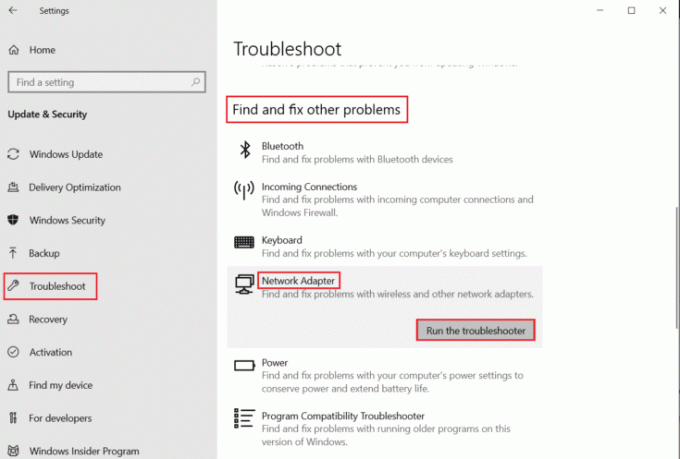
Metoda 3: Provjerite integritet datoteka igre
Steam je pouzdan izbor za pokretanje igre ako želite poboljšano iskustvo igre. Ali često su ljudi prijavljivali da se Steam igre ruše i ne rade zbog problema s vezom. Jedan takav problem je s CS GO poslužiteljima za pronalaženje partnera koji mogu biti prilično neugodni. Stoga morate provjeriti integritet Steam CSGO datoteka igre jer se ovaj brzi popravak pokazao prilično uspješnim u rješavanju pogreške poslužitelja. Da biste to učinili, pogledajte naš vodič na Kako provjeriti integritet datoteka igre na Steamu. Uz ovaj vodič možete jednostavno popraviti pogrešku povezivanja na računalu.
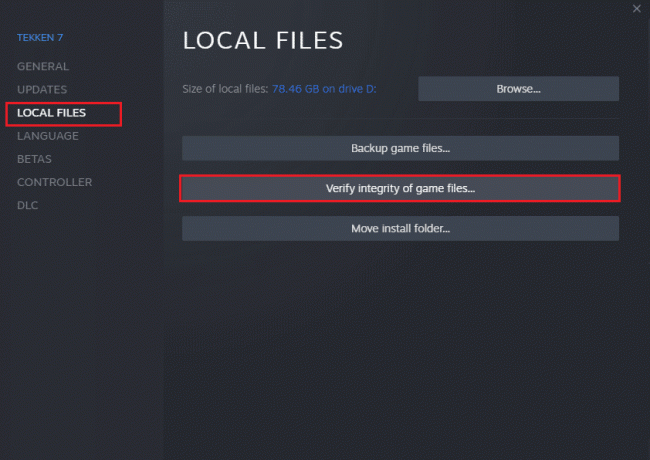
Također pročitajte: Ispravite Steam VR pogrešku 306 u sustavu Windows 10
Metoda 4: Popravite mape biblioteke Steam
Još jedan korak koji će vam pomoći s pogreškom povezivanja je popravak mapa Steam knjižnice. Popravljanjem mapa Steam knjižnice možete popraviti nepouzdanu vezu za pronalaženje partnera. Slijedite korake u nastavku za popravak mapa u Steamu:
1. Udari Windows tipka, tip Steam, i kliknite na Otvorena.

2. Kliknite na Steam i odaberite postavke.

3. Kliknite na Preuzimanja i odaberite MAPE STEAM LIBRARY.
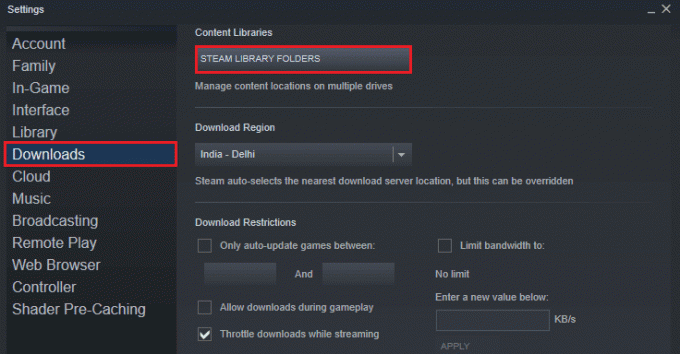
4. Kliknite desnom tipkom miša na Mapa u njemu i kliknite na Popravak datoteka biblioteke.
Također pročitajte:Kako onemogućiti Steam Overlay u sustavu Windows 10
Metoda 5: Koristite različite Steam račune
Ako vam gore spomenuti popravci nisu pomogli u odgovoru na vaše pitanje o tome kako popraviti nepouzdanu vezu CSGO, onda možete pokušati upotrijebiti sasvim drugi Steam račun. Korištenje novog računa riješit će probleme s greškama koje se obično javljaju u igrama za više igrača i pomoći će vam da riješite probleme s nepouzdanim poslužiteljem za pronalaženje partnera.
1. Otvori Steam aplikaciju i kliknite na Promjena korisnika mogućnost dodavanja novog računa na Steam.
2. Na zaslonu za prijavu unesite svoje Korisničko ime i Zaporka a zatim kliknite na PRIJAVITI SE.

Nakon što se stvori novi račun, pokrenite igru i provjerite je li pogreška povezivanja riješena.
Metoda 6: Pokrenite SteamService.exe
Sljedeća metoda za pomoć korisnicima Steama u rješavanju problema s povezivanjem s igrom CSGO je jednostavno pokretanje SteamService.exe na računalu. SteamService.exe bavi se instaliranjem skripti uključujući Visual Studio Redistributive i DirectX i onemogućuje SteamService.exe znači ometanje ovih procesa i time dovodi do povezivanja poslužitelja za pronalaženje partnera problema. Dakle, možete pokrenuti SteamService.exe uz pomoć sljedećih koraka:
1. Otvorena File Explorer na vašem sustavu i idite na Steam mjesto mape.
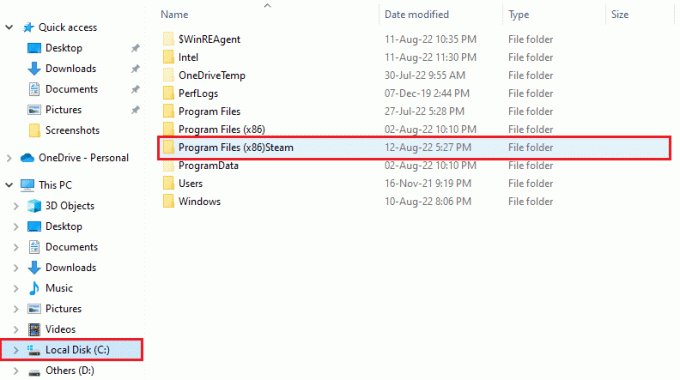
2. Sada otvorite mapu pod nazivom kanta za smeće i locirajte steamservice.exe datoteku u njemu.
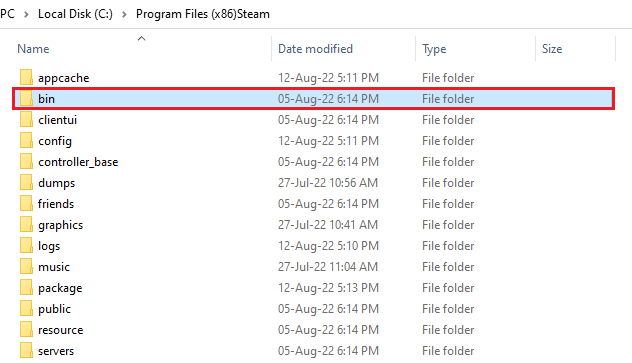
3. Pokreni datoteka i kliknite na Da ako se od vas zatraži da mu pristupite.
Nakon što su koraci obavljeni, pokrenite aplikaciju Steam na vašem sustavu i pokrenite igru da provjerite je li pogreška povezivanja riješena.
Također pročitajte:Kako preuzeti Steam igre na vanjski tvrdi disk
Metoda 7: Koristite Google DNS
DNS je važan ako ste igrač za pružanje dodatnih sigurnosnih usluga. Također, DNS pomaže u zaštiti od napada virusa dok poboljšava iskustvo igranja. Ako ste već pokušali isprati svoj DNS, sada možete pokušati upotrijebiti Google DNS da vam pomogne u rješavanju problema s nepouzdanom vezom. Naš vodič možete pogledati na Kako se prebaciti na OpenDNS ili Google DNS u sustavu Windows za više informacija o tome kako isprobati ovu metodu za učinkovite rezultate.

Metoda 8: Resetirajte mrežne postavke
Ako su vaši mrežni adapteri oštećeni, ništa vam ne može pomoći osim resetiranja mrežnih postavki na računalu. Ponovno postavljanje mrežnih postavki ponovno će instalirati adaptere i ponovno postaviti sve informacije o mrežnim adapterima na vašem sustavu, što će riješiti sve probleme s povezivanjem tijekom igranja CSGO. Dakle, provjerite naš vodič Kako resetirati mrežne postavke na Windows 10.

Metoda 9: Dopustite Steamu kroz vatrozid
Korisnici Steama također se mogu riješiti problema s povezivanjem dopuštanjem aplikacije kroz vatrozid. Kao što smo već spomenuli, ponekad antivirusni softver u vašem sustavu ili vatrozid Windows Defender mogu ometati rad aplikacije ili igre. Dopuštanjem takvih aplikacija možete osigurati da vaša aplikacija radi bez ikakvih grešaka i da nema problema s povezivanjem kao što je problem pronalaženja partnera CSGO. Da biste to učinili, možete pročitati naš vodič na Dopustite ili blokirajte aplikacije putem Windows vatrozida.
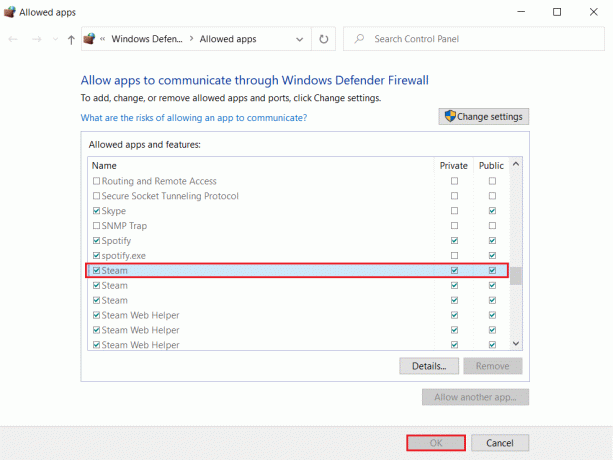
Također pročitajte:Popravi Steam koji se stalno ruši
Metoda 10: Onemogućite vatrozid Windows Defender (ne preporučuje se)
Antivirusni softver treće strane na vašem računalu ili Windows Defender također može ometati određene programe ili blokirati igre na vašem sustavu. Ovi programi mogu blokirati portove koji se koriste za povezivanje s vašim poslužiteljem i ako je to scenarij, to može rezultirati nepouzdanom CSGO vezom. Dakle, kako biste bili sigurni da se više nećete suočiti s pogreškom dok igrate Counter Strike Global Offensive, morate onemogućiti ove programe. Da biste to učinili, možete proći kroz naše vodiče Kako privremeno onemogućiti antivirusni program u sustavu Windows 10 i Kako onemogućiti Windows 10 vatrozid.
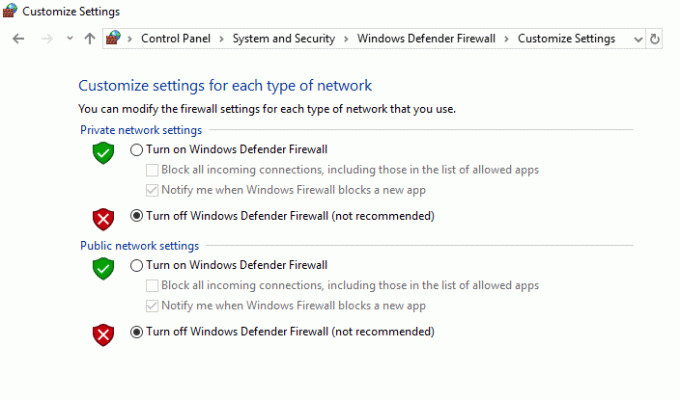
Preporučeno:
- Kako zatvoriti GoDaddy račun
- Popravite Dota 2 koja ne reagira u sustavu Windows 10
- Ispravite pogrešku aplikacije WoW 64 EXE
- Ispravite pogrešku preuzimanja ažuriranja CS GO u sustavu Windows 10
Nadamo se da je naš vodič bio koristan i dovoljno temeljit da vam pruži pronicljive informacije o CS GO i razlozima koji stoje iza njegovih problema s povezivanjem u njemu. Javite nam koja vam je od metoda bolje pomogla kako popraviti nepouzdanu vezu u CSGO. Ako nam imate još pitanja ili prijedloga, ostavite komentar ispod.



